كيفية استخدام WordPress Scribd Embed Block
نشرت: 2021-10-14يعد Scribd أحد الأماكن البارزة على الإنترنت إذا كنت قارئًا أو مستهلكًا للمحتوى. تستضيف المنصة عددًا لا يحصى من الكتب الصوتية الكاملة والكتب الإلكترونية والمستندات والمجلات والبودكاست والموسيقى الورقية مقابل 9.99 دولارًا أمريكيًا في الشهر. إذا كان جمهورك مكونًا من قراء أو مستمعين للكتب الصوتية أو محبين لـ Scribd ، فستحتاج إلى استخدام كتلة تضمين WordPress Scribd في Gutenberg للترويج للمحتوى ، سواء كان لك أو لشخص آخر. في هذه المقالة ، سنوضح لك كيفية إضافة كتلة تضمين Scribd إلى موقع WordPress الخاص بك ، وسنتحدث أيضًا عن أفضل الممارسات والنصائح والأسئلة الشائعة.
كيفية إضافة قالب WordPress Scribd Embed إلى مشاركتك أو صفحتك
في هذا القسم ، سنوضح لك كيفية إضافة كتلة تضمين Scribd إلى موقع WordPress الخاص بك ، والعثور على رابط محتوى Scribd ، ثم إضافة المحتوى إلى موقعك.
قم بإضافة كتلة Scribd Embed
افتح أو أنشئ منشورًا أو صفحة WordPress. في الجزء الرئيسي من المنشور أو الصفحة ، انقر فوق علامة الجمع . ابحث عن "Scribd" ، وحدد كتلة Scribd embed.
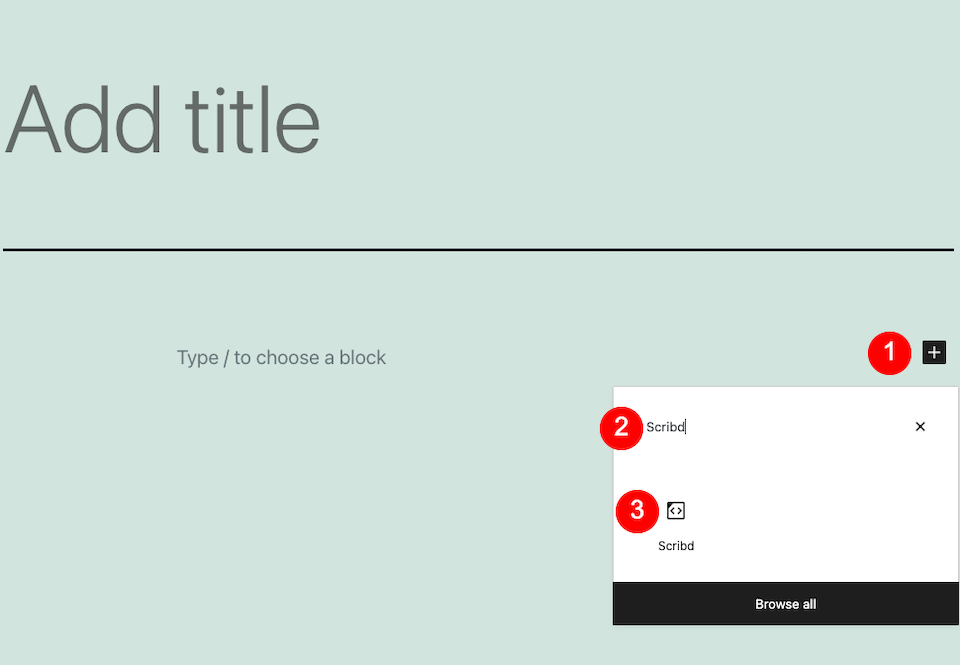
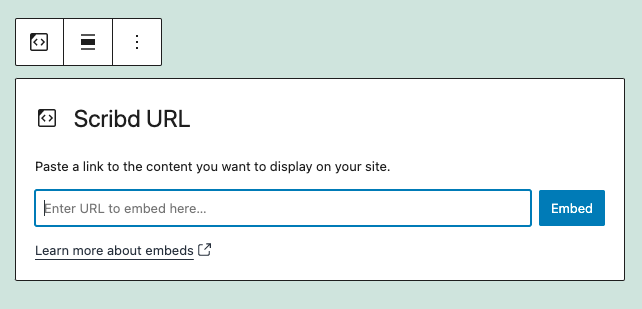
احصل على رابط محتوى Scribd
هناك طريقتان للحصول على رابط المحتوى الذي تريد تضمينه. الخيار الأسهل هو سحب المحتوى ثم نسخ الرابط من شريط URL في أعلى الصفحة.
الخيار الثاني هو الأفضل إذا كنت تريد إجراء بعض التعديلات على كيفية ظهور المحتوى على موقعك. في أعلى صفحة محتوى Scribd ، وتحت عنوان المستند ووصفه ، انقر فوق الخيار Embed .
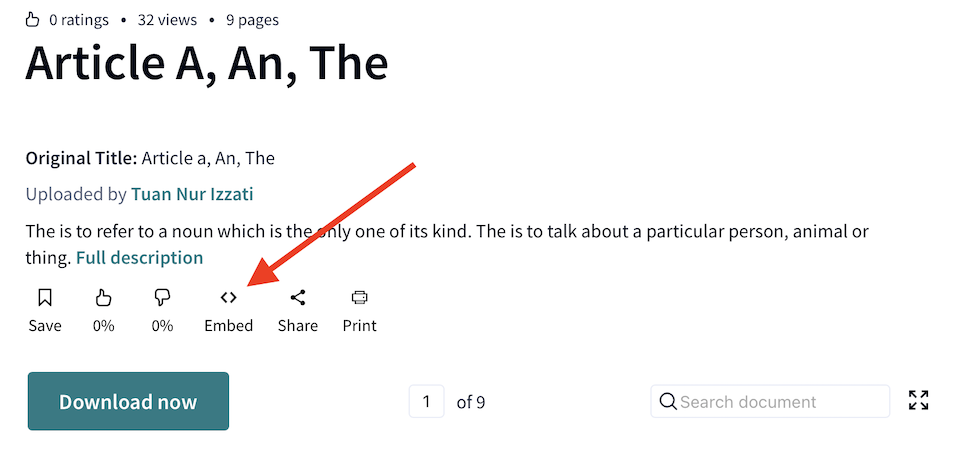
سيؤدي ذلك إلى ظهور نافذة منبثقة بها بعض الخيارات ، مثل الصفحة التي تريد أن يبدأ المحتوى فيها ، وحجم المحتوى ، وما إذا كنت تريد التمرير أو نمط عرض الشرائح.
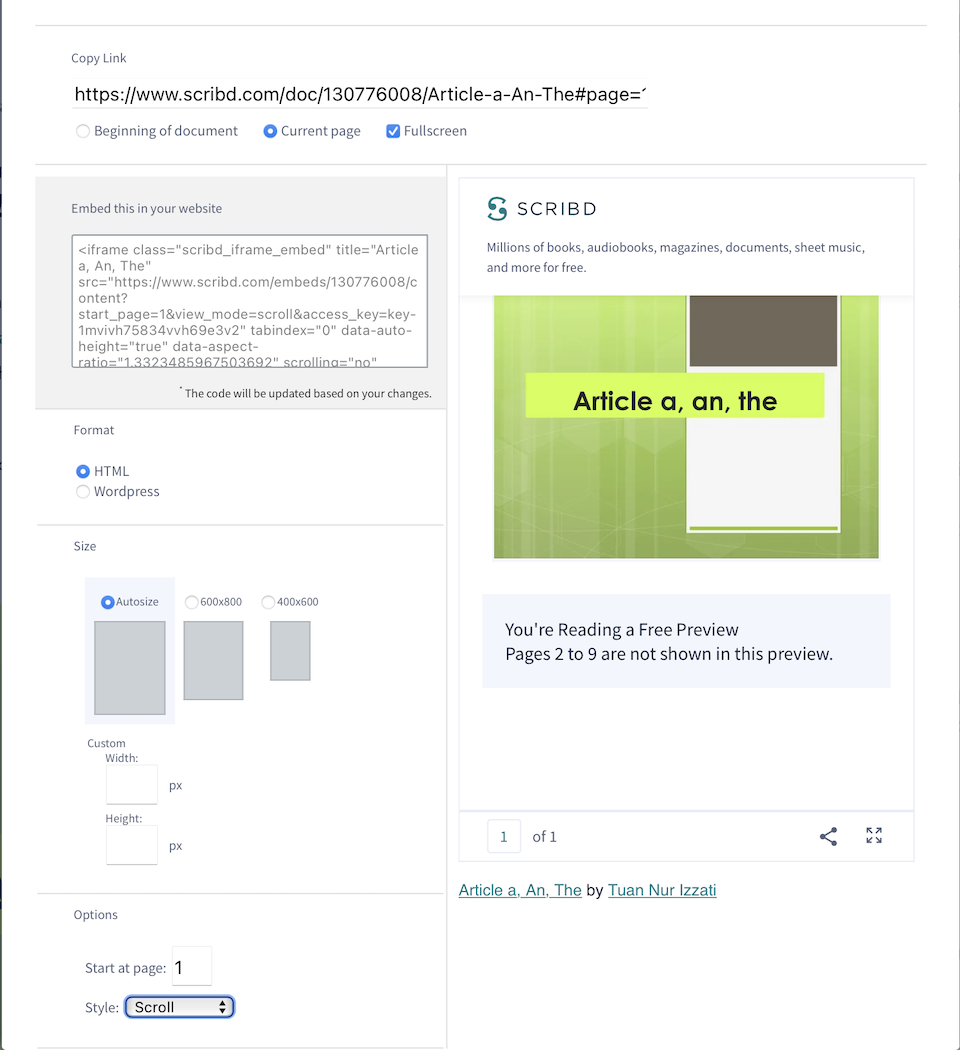
بمجرد الانتهاء من ضبط الإعدادات ، انسخ الرابط الموجود أعلى المربع المنبثق:
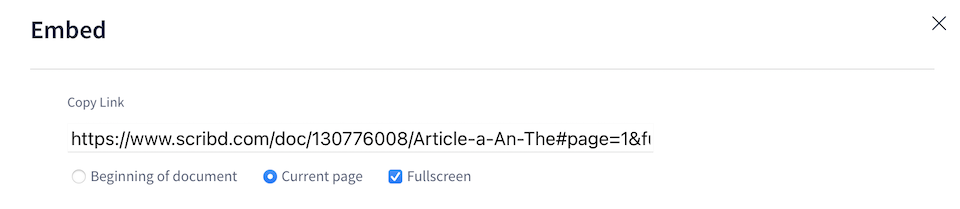
أضف ارتباط Scribd إلى كتلة التضمين
بمجرد حصولك على رابط Scribd ، قم بلصقه في كتلة التضمين. انقر فوق تضمين .
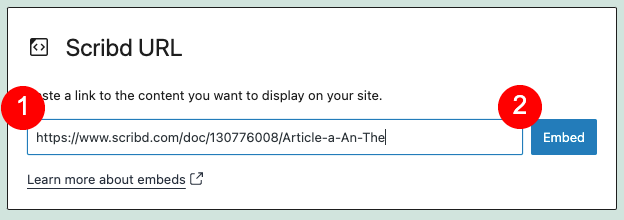
سيبدو مثل هذا على الموقع المباشر:
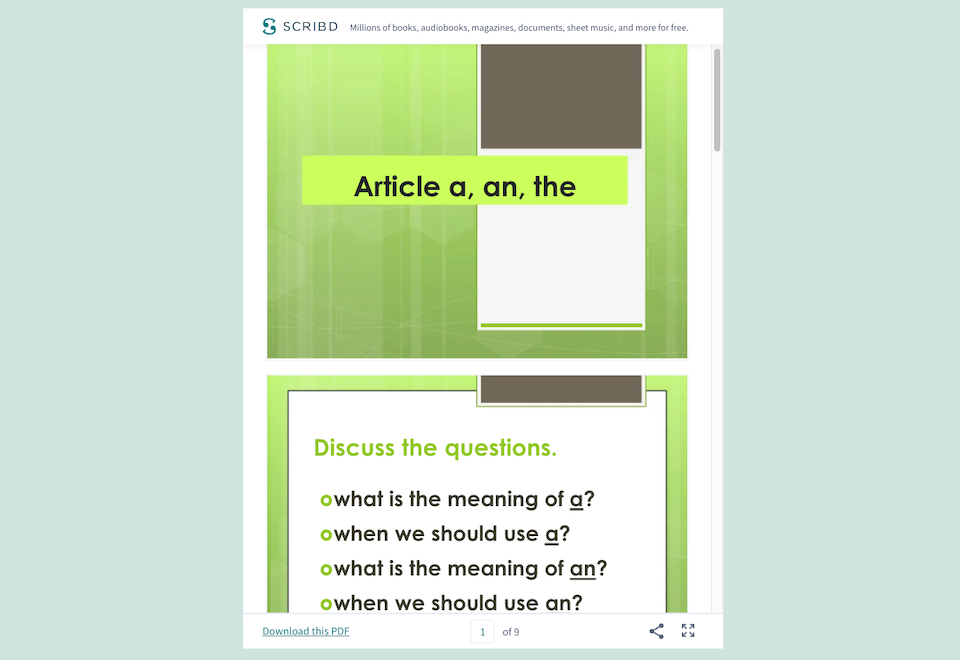
إعدادات وخيارات WordPress Scribd Embed Block
تحتوي كتلة Scribd embed على شريط أدوات في الأعلى. هذه خياراتها من اليسار إلى اليمين:
- تحول إلى
- يجر
- تحرك لأعلى / تحرك لأسفل
- تغيير المحاذاة
- تحرير URL
- خيارات
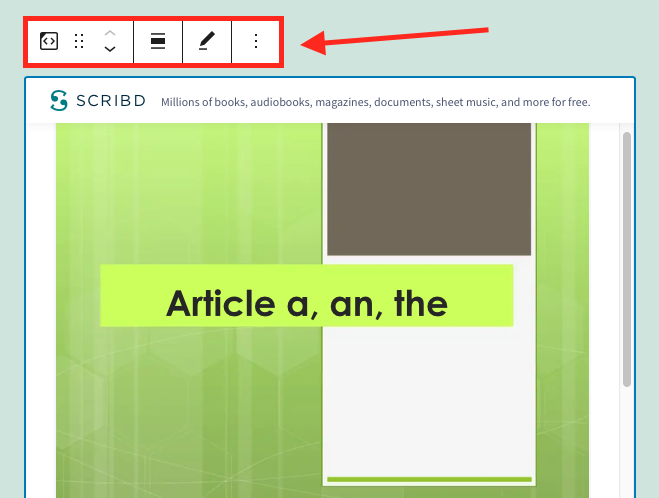
تحويل إلى
باستخدام هذا الخيار ، يمكنك تغيير الكتلة إلى فقرة (نصية فقط ، لذا لا تختار هذا) ، أو عمود أو مجموعة. ستؤدي إضافة عمود واحد إضافي إلى جعل محتوى Scribd نصف حجمه ، لذلك ربما لا يكون خيارًا رائعًا لهذا النوع من المحتوى المضمّن. إذا كنت تريد تغييرها إلى مجموعة ، فسيكون لديك خيار تغيير لون خلفية الكتلة.
يجر
حرك القالب حول الصفحة ، وضعه في المكان الذي تريده.
تحريك لأعلى / تحريك لأسفل
حرك الكتلة لأعلى أو لأسفل مسافة واحدة ، اعتمادًا على المحتوى الآخر الموجود على الصفحة.
تغيير المحاذاة
قم بمحاذاة الكتلة إلى اليسار أو اليمين أو الوسط ، أو اختر العرض الكامل أو العريض. قد تختلف إعدادات العرض بناءً على قالب WordPress الخاص بك. أيضًا ، قد تجعل بعض خيارات المحاذاة الكتلة أكبر أو أصغر من الحجم الذي بدأت به.

تحرير URL
استبدل عنوان URL لتضمين محتوى مختلف ، سواء من Scribd أو من مصدر آخر (المزيد عن ذلك في نهاية المقالة).
خيارات
تحتوي قائمة الخيارات على الاختيارات التالية:
- إخفاء المزيد من الإعدادات: سيختفي الشريط الجانبي للتحرير على يمين الصفحة.
- نسخ: انسخ الكتلة والصقها في مكان آخر على الصفحة أو على موقع WordPress الخاص بك.
- تكرار: قم بعمل نسخة من الكتلة أسفل الكتلة الحالية.
- إدراج قبل / إدراج بعد: أضف كتلة جديدة إلى الصفحة ، إما قبل أو بعد الكتلة التي تعمل عليها.
- الانتقال إلى: باستخدام الأسهم الموجودة على لوحة المفاتيح ، حرك الخط الأزرق حول الصفحة. عندما تختار مكانًا للمحتوى الخاص بك ، انقر فوق " رجوع " لوضعه هناك.
- تحرير بتنسيق HTML: قم بتغيير كود HTML الخاص بالكتلة.
- إضافة إلى الكتل القابلة لإعادة الاستخدام: أضف الكتلة إلى الكتل القابلة لإعادة الاستخدام لتسهيل العثور عليها.
- المجموعة: كما هو مذكور أعلاه ، يمكنك تغيير الكتلة إلى مجموعة ، ثم تغيير لون الخلفية.
- إزالة الحظر: احذف الحظر من الصفحة.
تلميحات وأفضل الممارسات لاستخدام قالب WordPress Scribd Embed
فيما يلي بعض الطرق البسيطة للاستفادة بشكل أكبر من كتلة تضمين Scribd وجعل العمل مع WordPress أكثر كفاءة.
طرق فائقة السهولة لإضافة قالب Scribd
هناك خياران للإضافة السريعة لقالب تضمين Scribd. أولاً ، يمكنك كتابة / Scribd في نص الصفحة ، مما سيجعل الكتلة الصحيحة تظهر. يمكنك أيضًا لصق رابط Scribd على الصفحة ، مما يؤدي إلى إنشاء الكتلة الصحيحة تلقائيًا.
كيفية التغيير السريع لنوع الكتلة
إذا كنت ترغب في استبدال عنوان URL بآخر من مصدر آخر غير Scribd ، مثل Reddit ، على سبيل المثال ، فقم ببساطة بلصق الرابط الجديد في كتلة تضمين Scribd. سيتعرف WordPress على مكان عنوان URL ويقوم بتحديث كتلة التضمين لتتطابق.
اجعل المحتوى مناسبًا للجوال
عند النقر فوق كتلة التضمين ، سيحتوي الشريط الجانبي الأيمن على علامة تبويب حظر . ضمن إعدادات الوسائط ، قم بالتبديل إلى خيار تغيير الحجم للأجهزة الصغيرة . إذا تم عرض موقع الويب الخاص بك على جهاز محمول ، على سبيل المثال ، فإن نسبة العرض إلى الارتفاع للمحتوى ستظل كما هي ، مما يعني أنه سيكون من السهل على المستخدم رؤيتها.
الأسئلة المتداولة حول قالب WordPress Scribd Embed
هل أحتاج إلى حساب Scribd لتضمين المحتوى؟
إذا كنت ترغب في تحميل أحد المستندات الخاصة بك لتضمينها في WordPress ، فستحتاج إلى التسجيل للحصول على حساب Scribd.
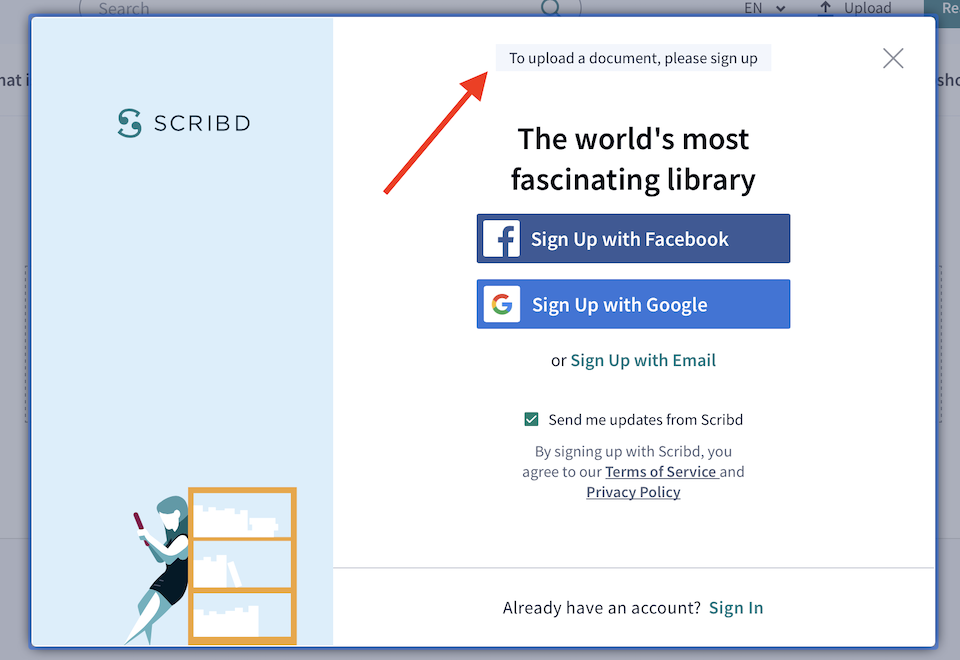
إذا كنت تشارك مستندًا عامًا آخر ، فلن تحتاج إلى حساب Scribd لتضمينه. ومع ذلك ، إذا نقر شخص ما على المحتوى المضمن إلى Scribd ، فسيحتاج إلى حساب لتنزيل أو قراءة المستند بالكامل.
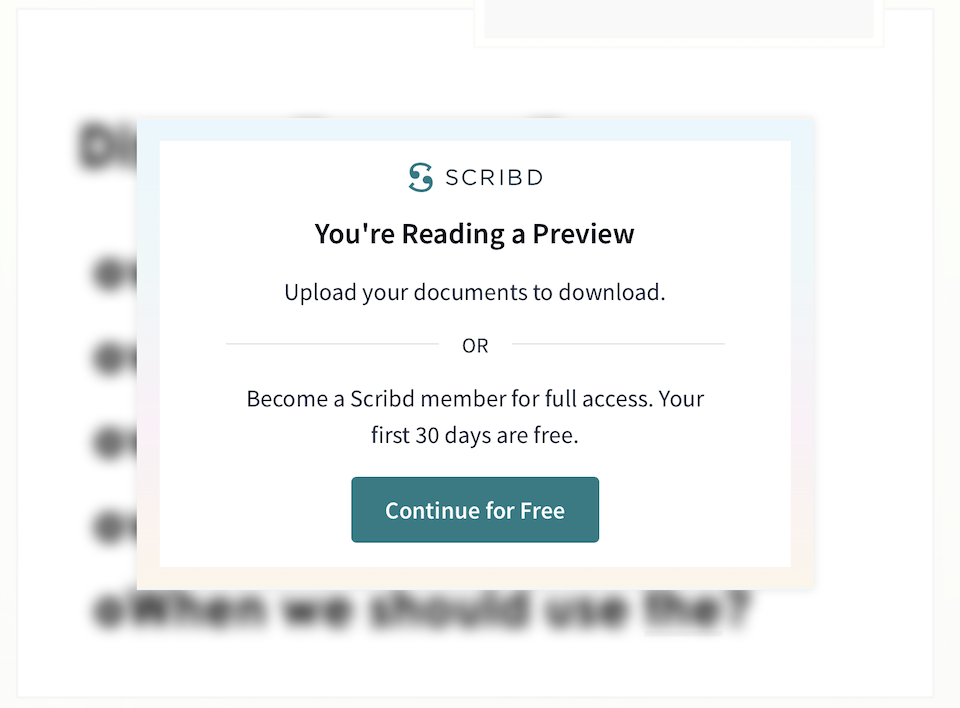
لكن الأمر المثير للاهتمام هو أنه بمجرد تضمينه ، يتوفر المزيد من المستند على موقع WordPress الخاص بك أكثر من المعاينة على Scribd. بالنسبة لهذا المستند ، يمكننا رؤية جميع الصفحات عند تضمينها في WordPress ولكننا نرى الصفحة الأولى فقط على Scribd.
هل يمكنني إضافة أي محتوى Scribd إلى WordPress؟
يمكنك فقط تضمين محتوى Scribd العام في منشور أو صفحة WordPress. إذا حاولت تضمين محتوى Scribd خاص ، فستتلقى رسالة خطأ.
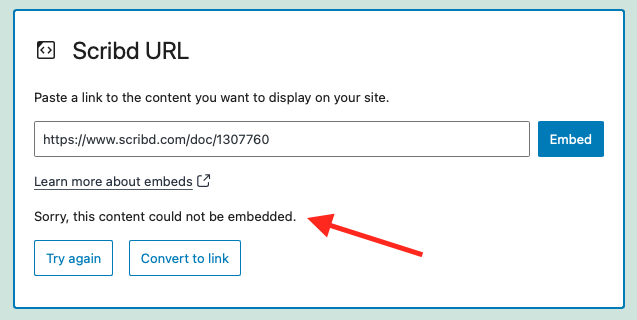
تغليف
بمجرد أن تعرف كيفية استخدام قالب تضمين واحد في WordPress ، سيكون لديك فكرة عن كيفية استخدام العديد منها. خصص WordPress كتل تضمين لجميع أنواع المصادر الخارجية ، من Animoto و YouTube إلى Flickr و Spotify. بينما قد يختلف نوع المحتوى الذي يمكنك إضافته وعملية الحصول على الرابط المراد تضمينه بناءً على النظام الأساسي ، تظل كتلة Gutenberg كما هي ، مما يسهل عليك إضافة مقالات وصور وموسيقى ومقاطع فيديو والمزيد من المواقع المفضلة.
